DCP-L8400CDN
常见问题解答与故障排除 |
将纸张装入纸盒
本设备从已安装的标准纸盒、多功能纸盒或选配低位纸盒进纸。 纸盒纸张容量,推荐的纸张尺寸和纸张类型根据纸盒不同而不同。点击这里查看纸张规格的详细信息。
步骤I : 将纸张装入纸盒
注: 以下是某一设备的图例,可能与您的Brother设备外观有所差异。
点击适用于您情况的链接并遵循步骤:
从标准纸盒进纸,在普通纸、薄纸或再生纸上打印
-
将纸盒从设备中完全拉出。
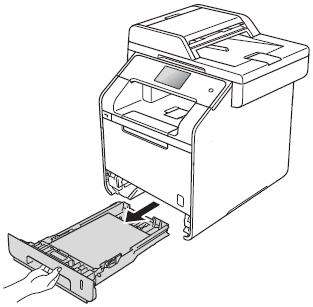
-
按住绿色纸张导块释放杆(1), 同时滑动纸张导块,调整至纸盒中的纸张尺寸。确保导块紧紧地嵌入插槽。
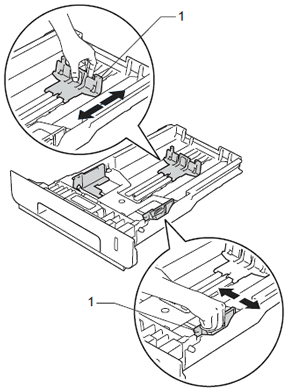
-
充分展开堆叠的纸张,以避免卡纸和进纸错误。
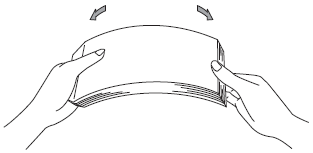
-
将纸张装入纸盒,并确保:
-
纸张位于最大纸张容量标记
 (1)以下。
(1)以下。
纸盒过满将导致卡纸。 - 纸张打印面朝下。
-
确保纸张导块触碰到纸张的两侧,以便正常进纸。
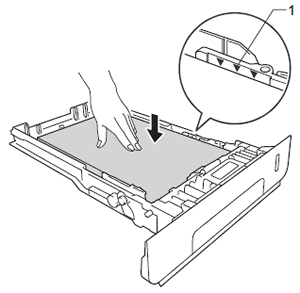
-
纸张位于最大纸张容量标记
- 将纸盒紧紧地装回设备。 确保纸盒已完全装入设备。
-
抬起纸张支撑翼板(1) 以防止纸张从出纸托板中滑落,或者在打印后立即取走每张纸。
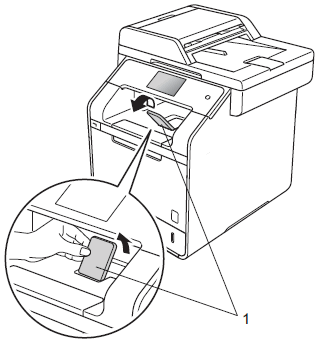
进入步骤II 为您的Brother 设备设置纸张尺寸和纸张类型。
从手动进纸槽进纸,在普通纸、薄纸、再生纸和铜版纸上打印
-
打开多功能纸盒并轻轻将其放下。
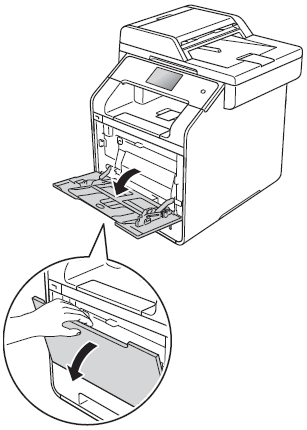
-
拉出多功能纸盒支撑板(1) 并展开支撑翼板(2)。
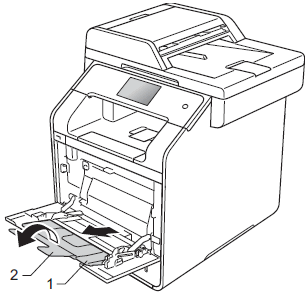
-
将纸张装入手动进纸槽,请确认:
- 纸张位于最大纸张容量标记(1)之下。
-
纸张进纸缘(纸张前端) 位于
 和
和  箭头(2)之间。
箭头(2)之间。 - 纸张必须以打印面正面向上且前端先进入的方式装入。
-
纸张导块触碰到纸张的两侧,以便正常进纸。
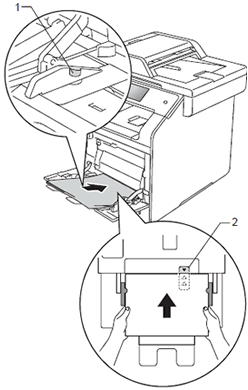
-
展开纸张支撑翼板(1)以防止纸张从出纸托板中滑落,或者在打印后立即取走每张纸。
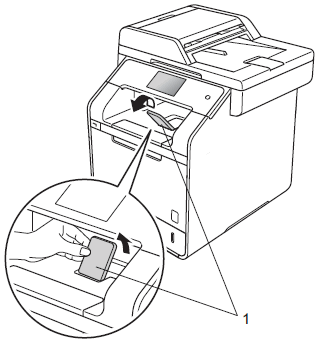
进入 步骤 II 为您的Brother 设备设置纸张尺寸和纸张类型。
从手动进纸槽进纸,在厚纸、标签、信封和光面纸上打印
当拉下后盖(正面向上出纸托板),设备的多功能纸盒到设备后部之间有一个直的走纸通道,只有当在厚纸,标签或信封上打印时使用此进纸和出纸方式。
-
装入信封前,先将其边角尽可能压平。

-
打开后盖 (后出纸托板)。
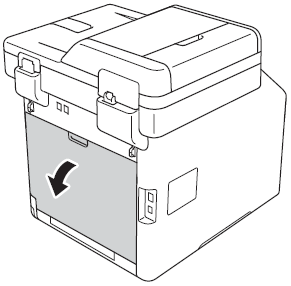
-
(仅适用于在信封上打印)
如下图所示,朝您的方向拉下左右两侧的灰色拉杆。
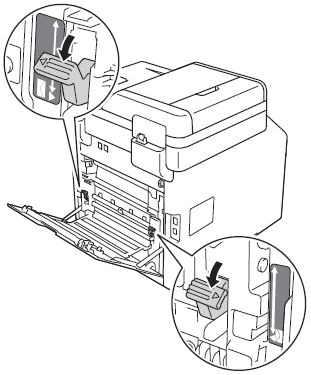
-
打开多功能纸盒并轻轻将其放下。
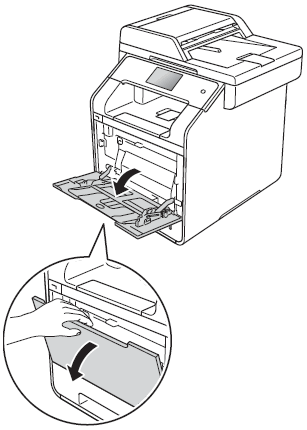
-
拉出多功能纸盒支撑板(1) 并展开支撑翼板(2)。
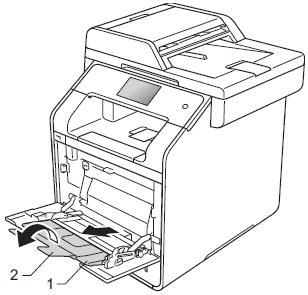
-
将纸张、标签或信封装入多功能纸盒,并确保:
- 多功能纸盒中的信封数量不超过3个。
- 纸张、标签或信封位于最大纸张容量标记(1)。
-
纸张进纸缘(纸张前端) 位于
 和
和  箭头(2)之间。
箭头(2)之间。 -
纸张打印面朝上。
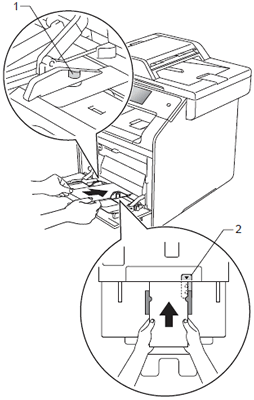
进入 步骤 II 为您的Brother 设备设置纸张尺寸和纸张类型。.
步骤 II : 设置纸张尺寸和纸张类型
内容反馈
请在下方提供您的反馈,帮助我们改进支持服务。
